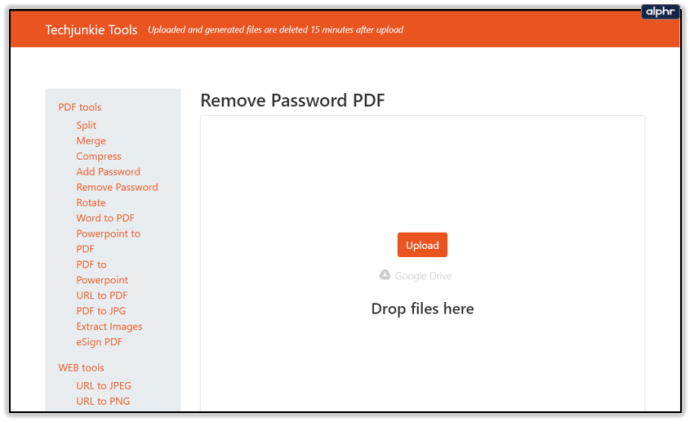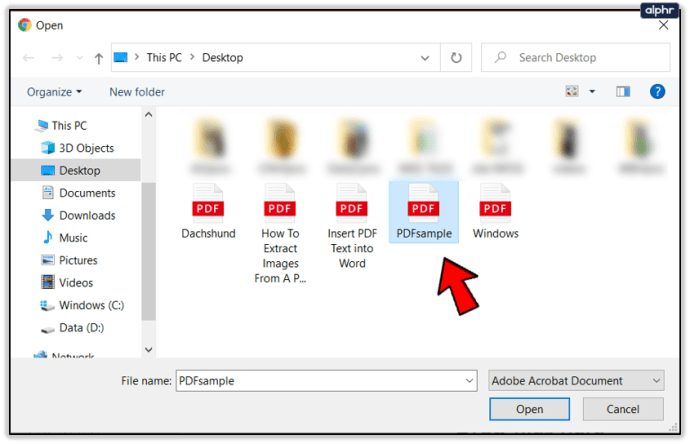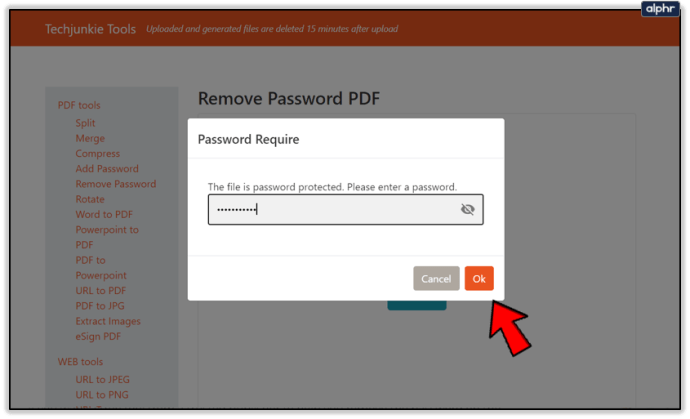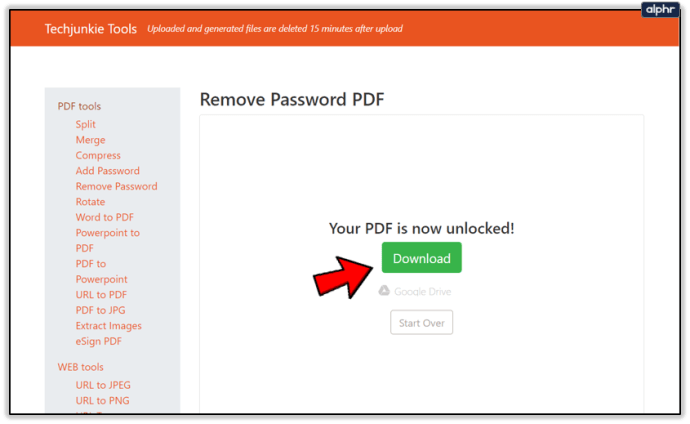Un fișier PDF este un fel de fișier electronic care conține toate elementele unui document tipărit pe care îl puteți vizualiza, imprima sau partaja cu altcineva. PDF înseamnă Portable Document Format. Fișierele PDF sunt realizate folosind Acrobat sau produse similare și sunt utilizate în mod obișnuit pentru realizarea de reviste, broșuri, cărți electronice, foi de lucru și alte documente similare în care creatorul dorește să păstreze formatul original.
Unii utilizatori PDF ar putea găsi nevoia să-și protejeze documentele PDF cu parole. Setarea parolelor restricționează anumite funcții PDF, cum ar fi imprimarea și editarea.
Este foarte ușor să vă protejați PDF-ul cu o parolă pentru a preveni accesul neautorizat prin intermediul editorului PDF Adobe sau al unui software terță parte. Cu toate acestea, acest lucru înseamnă și că poate fi plictisitor să eliminați acea parolă pentru a face fișierul ușor accesibil altora. Asta nu înseamnă că nu poți face asta. Să explorăm diferite moduri în care puteți elimina o parolă dintr-un fișier PDF.

Tipuri de parole PDF
Există două tipuri de parole PDF: Parolă de permisiune și Parolă de deschidere a documentului. O parolă de permis restricționează editarea, tipărirea și copierea conținutului unui fișier PDF. Deși destinatarii pot deschide în continuare fișierul, nu li se va permite să efectueze niciuna dintre acțiunile menționate fără a introduce parola corectă. Al doilea tip de parolă, Document Open Password, necesită ca utilizatorul să introducă o parolă înainte de a deschide un fișier.
Instrumente de la terți
De asemenea, puteți utiliza instrumente terțe pentru a elimina parolele din fișierele PDF. Cele mai multe dintre aceste instrumente sunt disponibile gratuit, dar vă recomandăm TechJunkie Tools, care este sigur și gratuit.
Deblocare PDF de către TechJunkie
Dacă vi se pare destul de greu să descărcați și să instalați un software pentru a elimina parolele PDF, puteți procesa fișierul online și puteți utiliza instrumentul nostru de eliminare a parolelor PDF. Există o mulțime de site-uri web care pot face acest lucru, dar noi îl recomandăm pe al nostru datorită simplității, securității și prețurilor (gratuit). Urmați acești pași simpli pentru a vă debloca PDF-ul folosind acest instrument online.
- În browser, navigați la //tools.techjunkie.com/pdf/unlock.
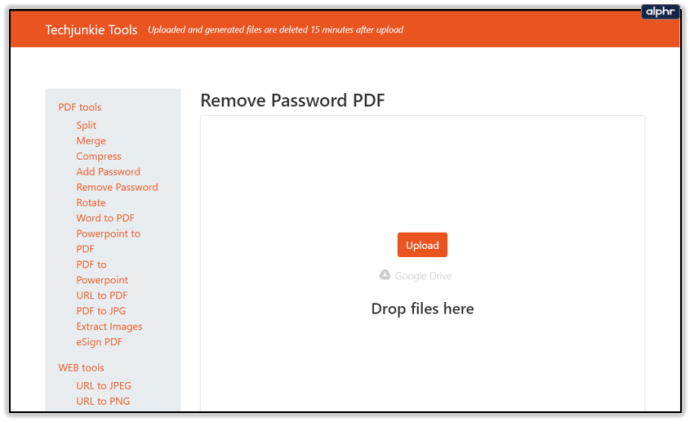
- Clic Alege fișierul și încărcați fișierul PDF pe care doriți să îl deschideți.
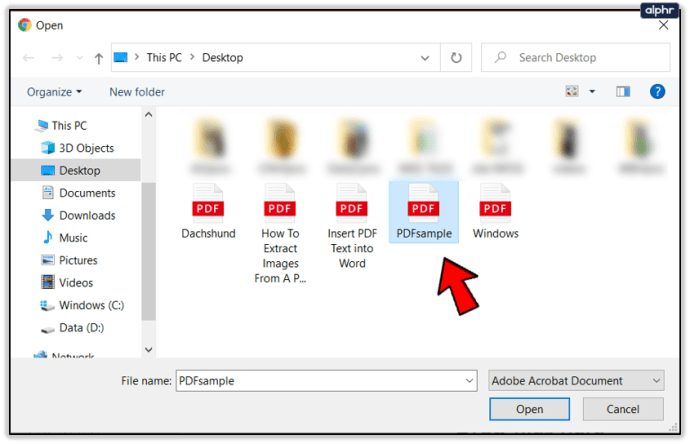
- Când încărcarea s-a terminat, introduceți o parolă pentru PDF și faceți clic Bine. Fișierul dvs. ar trebui să fie gata în câteva secunde.
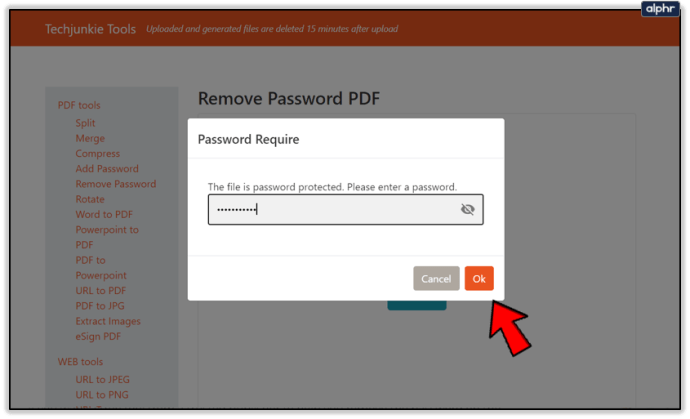
- Descărcați imediat ce se termină procesarea.
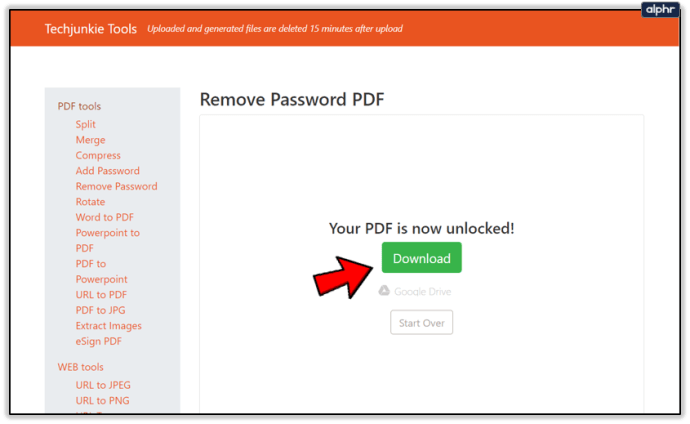
Eliminarea parolelor PDF folosind Google Chrome
Dacă doriți un instrument gratuit de la un editor de încredere care să vă ajute să eliminați parola de pe fișierul PDF, Google Chrome se află pe primul loc pe listă. Acest lucru se aplică în special dacă doriți un instrument care funcționează atât pe Windows, cât și pe Mac. Browserul web are un writer PDF încorporat și un cititor PDF, care pot fi combinate pentru a șterge o parolă dintr-un document PDF.
Pentru a-l folosi, mai întâi trageți fișierul PDF blocat cu parolă în browserul Google Chrome. Vi se va solicita să introduceți parola setată pentru fișier pentru a accesa textul. Introduceți acea parolă și faceți clic Trimite să-l deschidă.

Apoi, mutați cursorul în meniul Fișier din partea dreaptă sus a Google Chrome și selectați Imprimare. Alternativ, puteți face clic Ctrl+P dacă utilizați sistemul de operare Windows sau Cmd+P pe iOS. Selectați "Salvați ca PDF” ca imprimantă de destinație. Apoi, apăsați pe Salvați buton. Fișierul dvs. PDF va fi acum salvat pe desktop cu parola eliminată. Aceasta înseamnă că fișierul PDF nu vă va solicita să introduceți o parolă atunci când îl redeschideți în browserul Chrome.

O altă opțiune, mai ales dacă aveți Google Cloud Print activat pe computer, este să selectați destinația ca „Salvare pe Google Drive”. O versiune fără parolă a fișierului PDF va fi salvată pe Google Drive din browserul Chrome.
Folosind Adobe Acrobat
Modul sancționat de a scăpa de o parolă PDF este prin instrumentul Adobe Acrobat Pro. Puteți descărca o versiune de încercare de 30 de zile a software-ului pentru a vă ajuta să faceți acest lucru fără a fi nevoie să instalați aplicații terță parte. O versiune completă a software-ului Adobe Acrobat Pro este disponibilă dacă trebuie să utilizați celelalte caracteristici ale acestuia.
Pentru a începe, deschideți documentul PDF protejat prin parolă utilizând Adobe Acrobat Pro și introduceți parola de utilizator. Odată ce obțineți acces, eliminați parola de utilizator, precum și parola proprietarului. Parola proprietarului este folosită pentru a „schimba permisiunile” pentru fișierul PDF, cum ar fi editarea, comentarea, imprimarea, copierea și alte modificări de conținut.

În interfața principală cu utilizatorul Adobe Acrobat, faceți clic pe pictograma de blocare din partea stângă a ferestrei și faceți clic pe „Detalii permisiuni”. De asemenea, puteți face clic pe Fișier > Proprietăți și faceți clic pe fila „Securitate”.

Faceți clic pe caseta „Metodă de securitate”, apoi selectați „Fără securitate” din opțiuni. Faceți clic pe „OK” pentru a elimina parola și a salva documentul pentru a aplica noile modificări.